电脑软件变成文档一样的图标怎么办 如何修复电脑软件桌面图标变成文档的问题?
电脑软件变成文档一样的图标怎么办,电脑桌面上的图标是我们使用电脑最为常见的入口,但有时我们可能会遇到电脑软件的桌面图标突然变成文档的情况。这样一来我们就无法通过点击图标快速打开相关软件了。那么如何解决这个问题呢?本文将为大家介绍一些方法来修复电脑软件桌面图标变成文档的问题。
如何修复电脑软件桌面图标变成文档的问题?
具体方法:
1.按ctrl+alt+delete键,打开任务管理器,在里面找到Windows资源管理器;
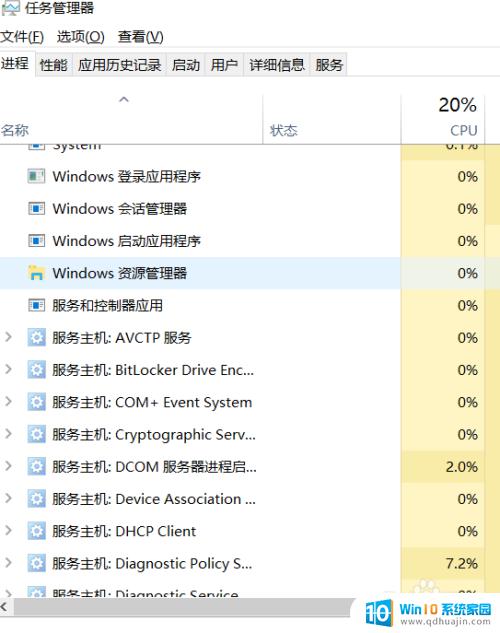
2.鼠标右键Windows资源管理器,选择重新启动选项;
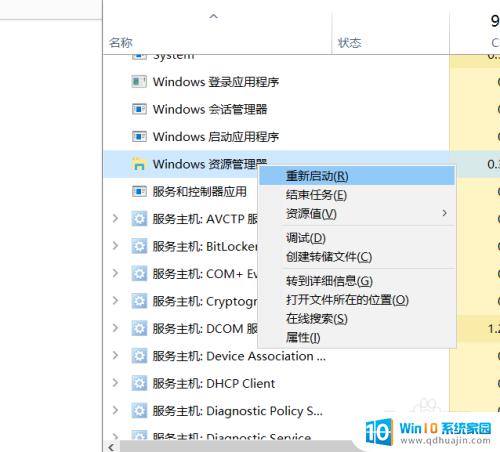
3.在桌面鼠标右键新建一份后缀为.TXT格式的文档打开,复制或者输入以下内容到文本框里
@echo off
taskkill /f /im explorer.exe
CD /d %userprofile%\AppData\Local
DEL IconCache.db /a
start explorer.exe
cho 执行完成
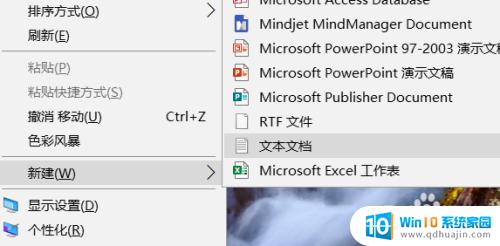

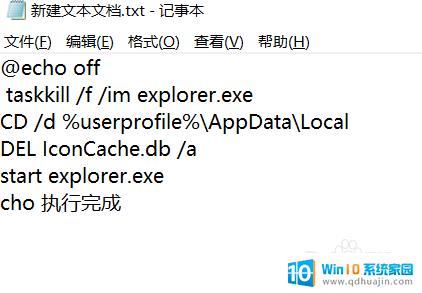
4.在文本框里输入完成后,点击保存,之后修改.TXT文档的后缀为.bat格式,即Windows的批处理文件格式。之后双击运行下(若没有文件后缀名,在我的电脑查看选项下,把文件扩展名勾选再修改);
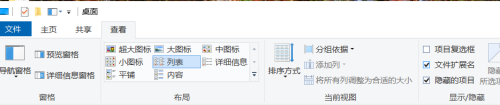
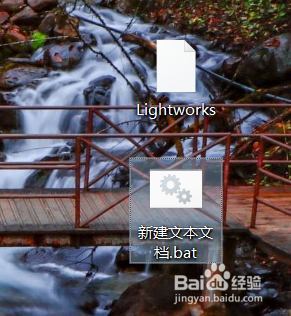
5.但此时软件的图标还是显示为文档的形式还没恢复过来,选择软件图标,鼠标右键属性查看;

6.打开属性后,选择快捷方式选项。点击更改图标,之后点击原始的图标,点击确定,之后回到桌面,软件图标就恢复如初的状态了。
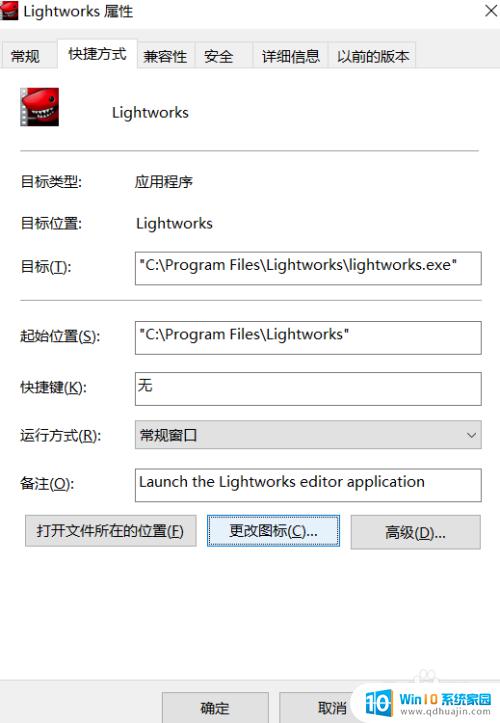
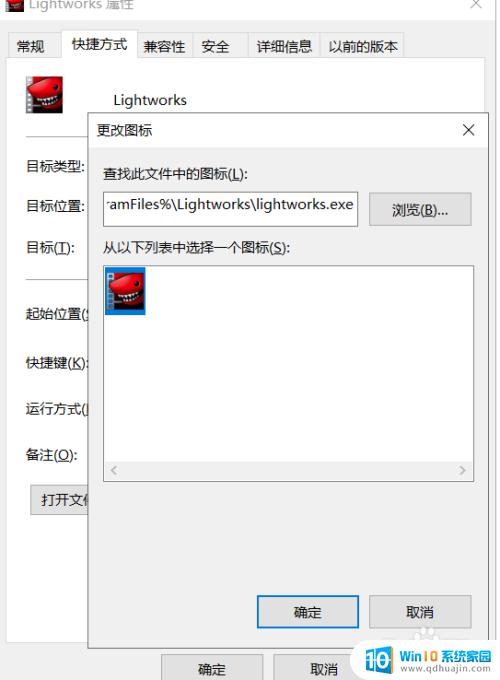
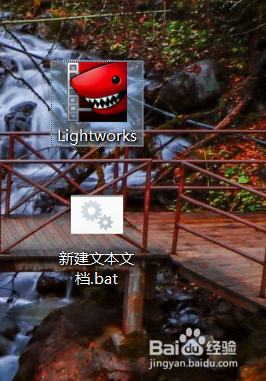
如果你的电脑软件图标变成了文档图标,不要惊慌,尝试以上几种方法逐一解决问题。如果你不确定操作,请向专业人士咨询。从根本上说,要做好预防措施,不要轻易更改文件格式和图标。
电脑软件变成文档一样的图标怎么办 如何修复电脑软件桌面图标变成文档的问题?相关教程
热门推荐
电脑教程推荐
win10系统推荐
- 1 萝卜家园ghost win10 64位家庭版镜像下载v2023.04
- 2 技术员联盟ghost win10 32位旗舰安装版下载v2023.04
- 3 深度技术ghost win10 64位官方免激活版下载v2023.04
- 4 番茄花园ghost win10 32位稳定安全版本下载v2023.04
- 5 戴尔笔记本ghost win10 64位原版精简版下载v2023.04
- 6 深度极速ghost win10 64位永久激活正式版下载v2023.04
- 7 惠普笔记本ghost win10 64位稳定家庭版下载v2023.04
- 8 电脑公司ghost win10 32位稳定原版下载v2023.04
- 9 番茄花园ghost win10 64位官方正式版下载v2023.04
- 10 风林火山ghost win10 64位免费专业版下载v2023.04